モバイルデバイスやタブレットを介したオンラインビデオの消費量の増加に伴い、Facebook、Instagram、Snapchatなどのソーシャルメディアプラットフォームでさえ、垂直方向のビデオを幅広く使用し始めました。水平方向のビデオを垂直方向に変換するために、市場には多数のビデオ編集ソフトウェアアプリケーションがあります。インターネット上のモバイルユーザーの90%以上がオンラインで最新の動画にアクセスしているため、最も人気のある種類の動画形式に適応することが一般的です。
Premiere Proで垂直方向のビデオを作成する方法、または垂直方向のビデオを垂直方向に作成する方法を知っていますか?この記事を確認してください。 Facebookが表現しているように、新しい垂直ビデオユーザーの79%は、垂直ビデオの方が魅力的であると述べています。この垂直ビデオの急増傾向により、映画製作者はPremierePro垂直ビデオを作成するようになりました。 Premier Proを使用して水平方向のビデオを垂直方向に変換する方法がわからない場合は、この記事でそのことを明確に説明しました。また、FilmoraProを使用して水平方向のビデオを垂直方向に変換する方法についてもお知らせします。
- パート1:縦長の動画が重要なのはなぜですか?
- パート2:FilmoraProで水平方向のビデオを垂直方向に変換する方法
- パート3:PremiereProで縦長のビデオを作成する方法
- パート4:Filmoraで水平方向のビデオを垂直方向に変換する方法は?
パート1:縦長の動画が重要な理由
1。モバイルファースト今日
世界が事実上モバイルから離れて生きているとき、どうしてビデオが魅力的なフォーマットでそこにないのでしょうか!インターネットを使用するために、今日最も使用されているデバイスはモバイルデバイスです。スマートフォンで他の作業を続けながら、PIP(Picture In Picture)モードでビデオを楽しむこともできるので、ビデオを垂直形式にする方が便利です。モバイルデバイスのデフォルトのアスペクト比は、主に電話に出たり電話をかけたりするように設計されているため、垂直です。したがって、ソーシャルメディアサイトよりも縦長の動画の方が横長の動画よりも便利です。スマートフォンで動画を縦向きに視聴するオプションもありますが、94%の人が動画を縦向きに視聴しています。
2。縦長の動画はソーシャルメディアで人気があります
デスクトップやコンピューターではなくモバイルデバイスを使用してソーシャルメディアに膨大な時間を費やしているため、ビデオを垂直方向にのみ消費することは明らかです。スマートフォンを持っている通常の方法は垂直です。その方が直感的であるため、ビデオ形式も同様です。
それだけでなく、ソーシャルネットワークは時間とともにその必要性を認識し、垂直方向のビデオの周りにあった黒いバーを排除しました。このモバイルフレンドリーなビデオフォーマットは、より良い体験のためにソーシャルメディアプラットフォーム全体で最適化されています。
3。縦長の動画はデータにおいて強力です
動画はデータを大幅に促進しているため、動画に対するユーザーの視聴回数は徐々に変化しており、水平方向の動画を垂直方向に変換して市場のニーズを満たすためのより多くの方法が開かれています。
垂直方向のビデオ使用に関するいくつかの印象的なデータ保証–
- ミレニアル世代はもはやテレビに夢中になっているわけではなく、モバイルデバイスでテレビの2倍の動画を消費しています。
- MOVRモバイルの概要レポートによると、94%の確率でモバイルを垂直に使用しています。
- Snapchatでは、約70億以上のビデオクリップがユーザーによって視聴されており、最大時間は垂直方向に撮影されています。
- Mary Meekerのインターネットトレンドレポートを参照すると、動画の垂直方向の視聴は、昔に比べて何倍にも増えています。
- Snapchatでは、縦長の動画広告は横長の動画広告の9倍の視聴回数です。
パート2:FilmoraProで水平方向のビデオを垂直方向に変換する方法
水平方向のビデオを垂直方向に変換する簡単な方法をお探しの場合は、FilmoraProの使用をお勧めします。変換するには、ビデオの幅と高さを変更するだけです。以下は手順です。今すぐダウンロードしてお試しください(無料)!
ステップ1:ビデオをFilmoraProにインポートする
FilmoraProを開きます。 インポートをクリックします メディアライブラリで、またはメディアライブラリの空白の領域をダブルクリックしてビデオをインポートできます。次に、ビデオをタイムラインにドラッグします。
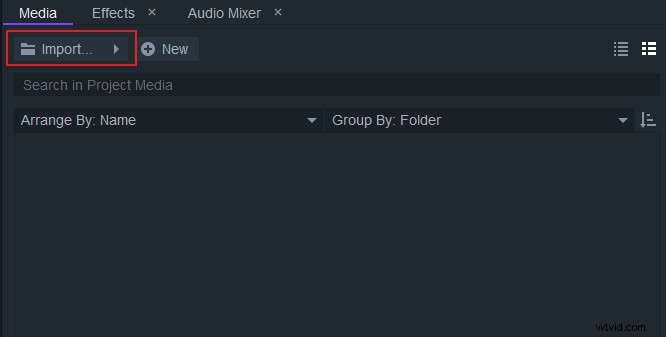
ステップ2:幅と高さを変更する
ファイルに移動します>プロジェクト設定 。ポップアップウィンドウが表示されます。最初にリンクアイコンをクリックして、ビデオセクションでのリンクをオフにします。次に、幅に「1080」、高さに「1920」を入力します。 [OK]をクリックします。 デフォルトに戻すをクリックすることもできます 今後、設定をデフォルトのままにしておきたい場合。
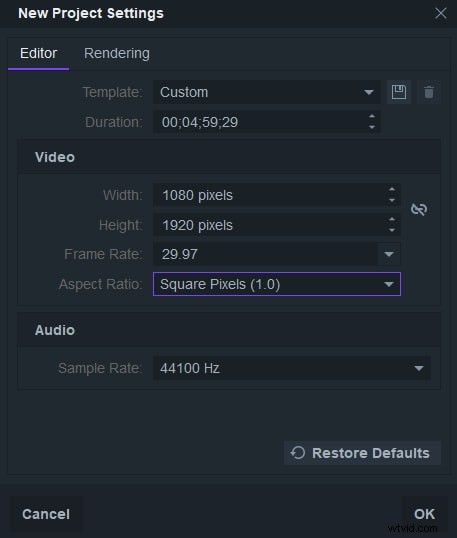
ステップ3:ビデオの拡大縮小(オプション)
ビデオをプレビューします。あなたは水平方向のビデオが垂直方向に変換されていることがわかります! [コントロール]パネルをクリックして、変換セクションでビデオを拡大縮小します。次に、タイムラインに別のビデオクリップを作成する必要があります。 Ctrlを押します キーを押してタイムラインのビデオクリップをクリックし、別のトラックに貼り付けます。別のビデオとオーディオクリップがタイムラインに表示されます。 2番目のビデオクリップをクリックして、プレビューウィンドウの黒い領域をカバーできるようになるまでもう一度拡大縮小します。
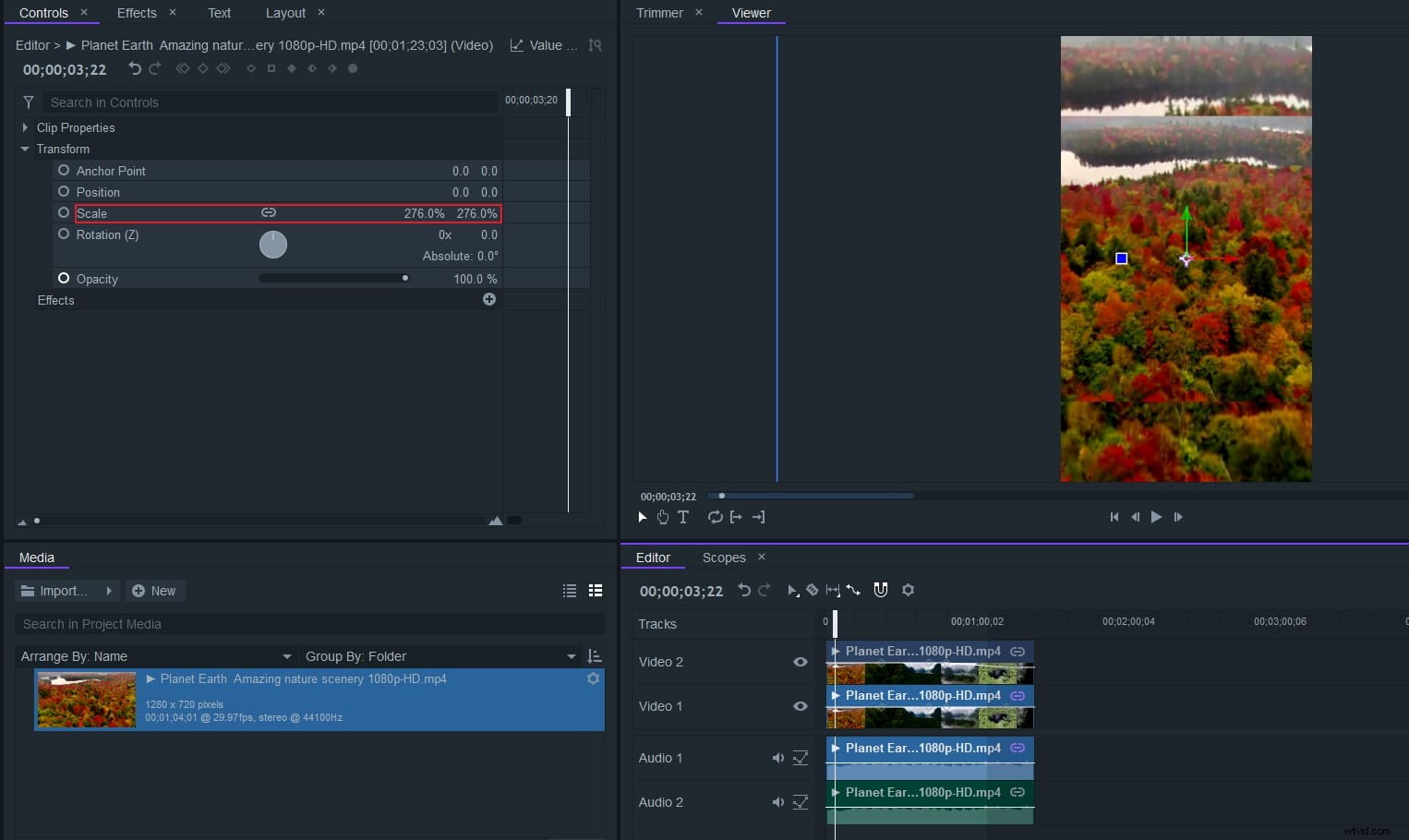
ステップ4:ビデオをぼかす(オプション)
[効果]パネルに移動します。 「ぼかし」を検索します。ぼかし効果は[ぼかし]タブにあります。 2番目のビデオクリップにドラッグします。次に、半径やプリセットなどを調整して、コントロールパネルのぼかし効果を向上させることができます。
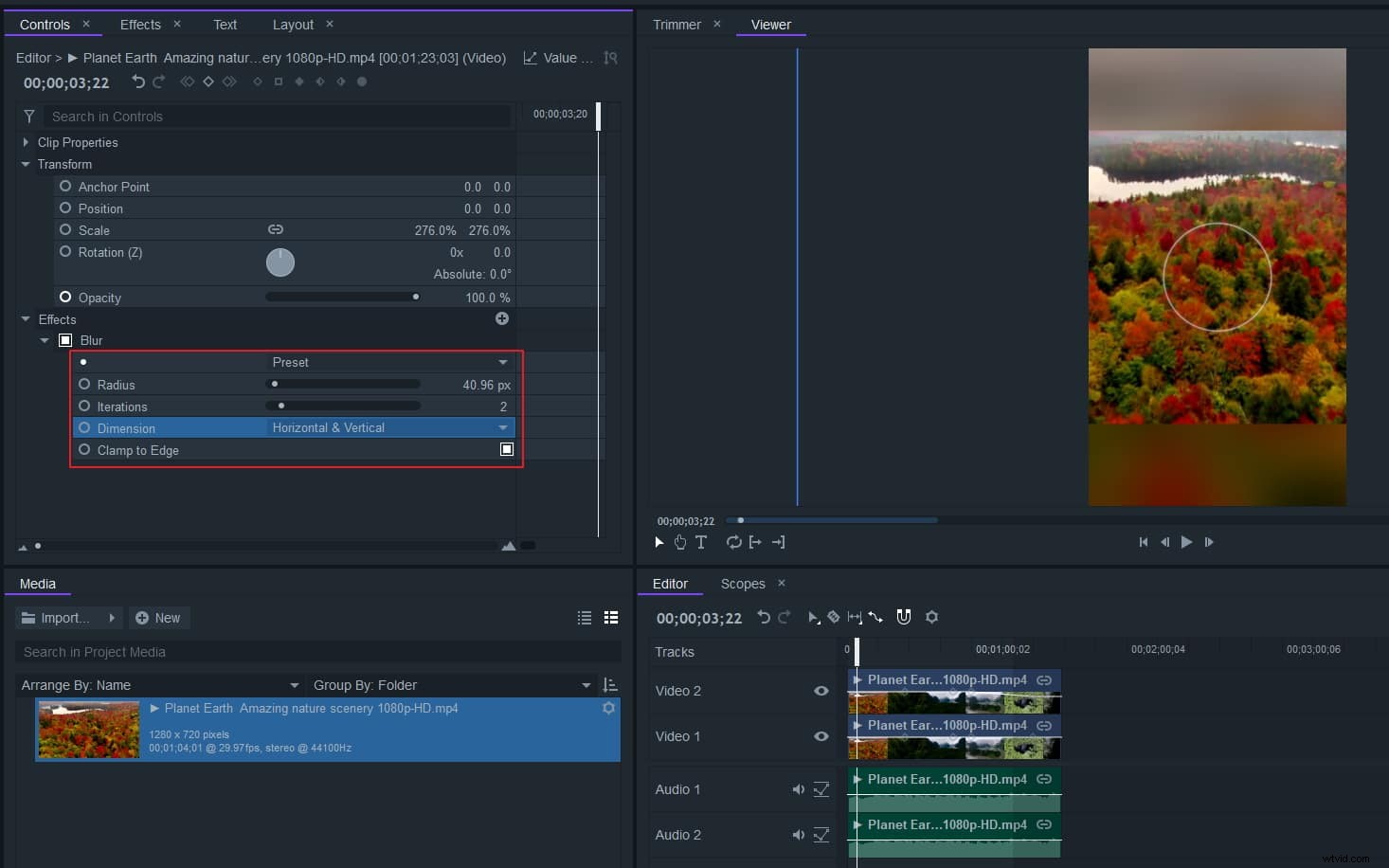
ステップ5:ビデオをエクスポートする
次に、[エクスポート]をクリックします。 mp4、Facebook用のavi、YouTube、Vimeoなどのさまざまな形式を選択できます。プロパティごとにビットレート、アスペクト比などを編集することもできます。すべて完了したら、[エクスポートの開始...]をクリックします ビデオが変換されていることがわかります。 FilmoraProをダウンロードしてお試しください!
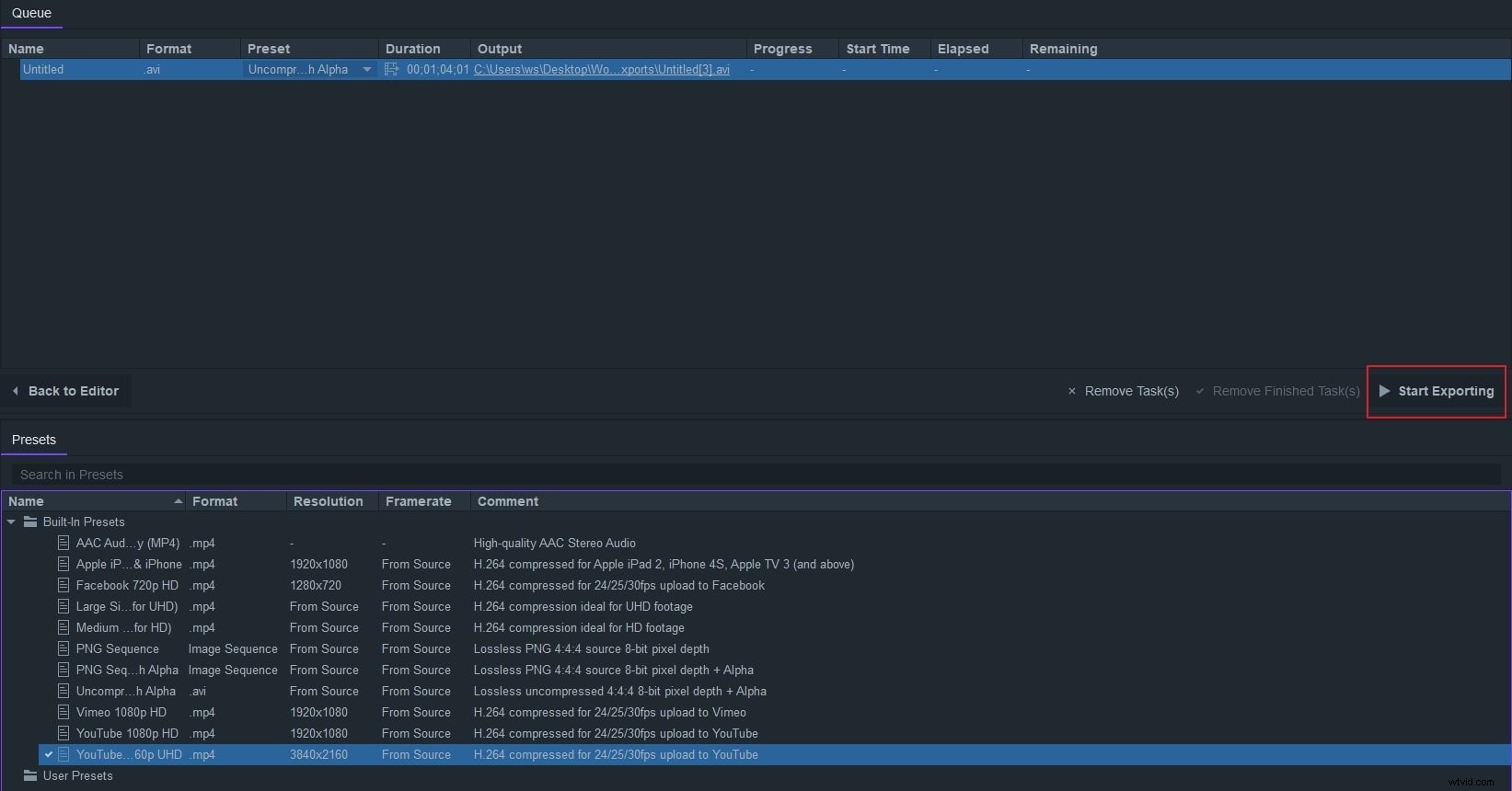
パート3:PremiereProで縦長のビデオを作成する方法
Premiere Proの縦型ビデオの必要性とその重要性を理解した後、今こそPremiereProの縦型ビデオを横型ビデオから変換する方法を学ぶときです。
Premiere Proの縦長ビデオの素晴らしさを探りましょう–
ステップ1:クリップをインポートした後にシーケンスを作成する
システムでAdobePremiereProを起動した後、新しいプロジェクトを開いて目的のクリップをインポートする必要があります。 [プロジェクト]パネルに移動し、目的のクリップを右クリックします。 [クリップからの新しいシーケンス]を選択します。
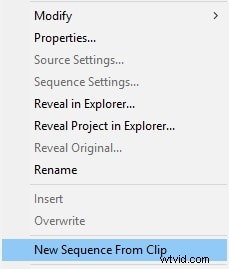
ステップ2:シーケンスの設定を編集する
[プロジェクトパネル]で、シーケンスを右クリックして[シーケンス設定]を選択する必要があります。次に、[カスタム]を選択して[編集モード]を指定し、[フレームサイズ]を9:16に割り当てます。ピクセルアスペクト比を選択する場合は、「スクエアピクセル」を選択してください。
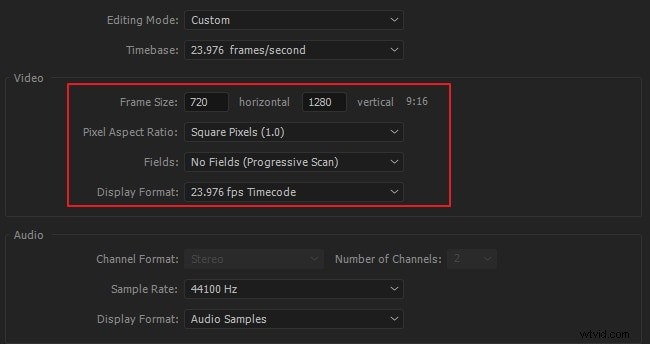
ステップ3:サイズ変更後の切り抜き
[ウィンドウ]>[エフェクトコントロール]に移動し、目的のクリップを選択します。ビデオをトリミングするには、[モーション]タブに移動し、[スケール]ツールと[位置]ツールについて言及する必要があります。ビデオ全体で適切なフレーミングを選択したことを確認するには、トリミングした後でそれを見てください。
Premierを使用している場合は、特定のチャンネルに合わせてビデオを希望の長さにカットしたり、音楽付きの複数のクリップを作成したりできます。
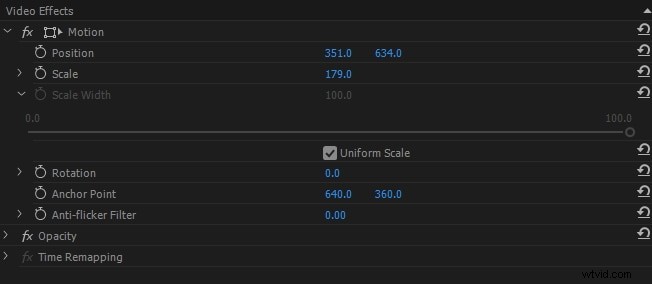
ステップ4:編集したクリップをエクスポートする
[ファイル]>[エクスポート]>[メディア]に移動し、H.264[フォーマット]を選択する必要があります。 [プリセット]オプションで、[ソースの一致–高ビットレート]を選択する必要があります。次に、[出力名]をタップして、ファイル名と場所を指定する必要があります。ここでは、GoogleドライブまたはDropboxが簡単なオプションかもしれません。
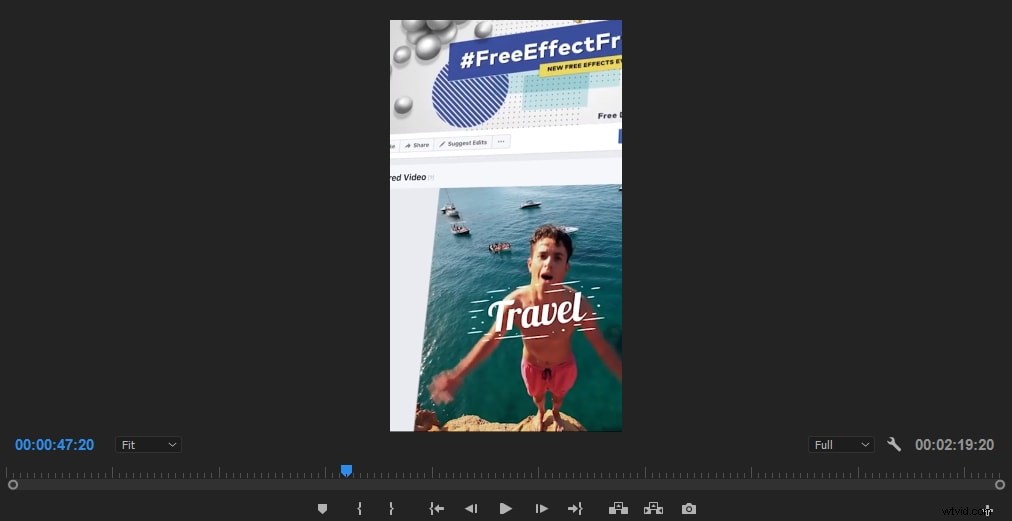
パート4:Filmoraを使用して水平方向のビデオを垂直方向に簡単に変換する方法
Wondershare Filmoraは、すべてのクリエイターにとって使いやすく強力なビデオエディタであり、さまざまな方法で水平方向のビデオを垂直方向に簡単に変換できます。
1。プロジェクトを9:16に設定し、水平方向のビデオをタイムラインにインポートします
Filmoraを起動し、スタート画面でアスペクト比を9:16に設定してから、インポートをクリックします。 ビデオを追加するためのアイコン。タイムラインにドラッグアンドドロップし、プロジェクト設定を保持すると、ビデオがすでにプレビューウィンドウに垂直アスペクト比になっていることがわかります。
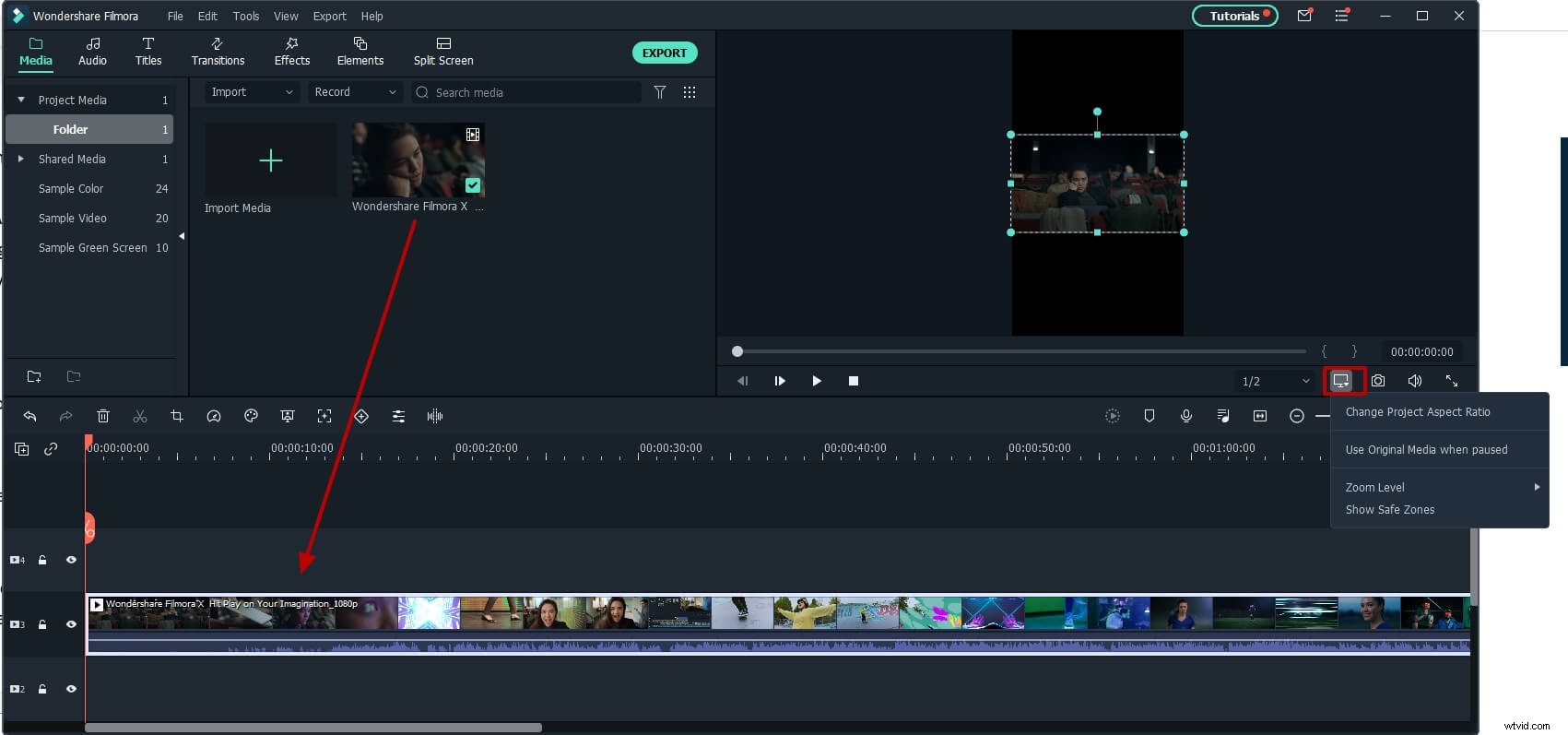
タイムラインに水平方向のビデオを既にロードしている場合は、表示アイコンをクリックして、プロジェクトのアスペクト比の変更を選択することもできます。 垂直方向に9:16に変更します。
2。トリミングして水平方向のビデオを垂直方向に変換します
プロジェクトのアスペクト比が16:9で、クリップの一部のみを垂直に変換する場合は、この方法を使用できます。タイムラインの水平方向のビデオクリップをクリックしてから、切り抜きアイコンをクリックします。 [切り抜き]ウィンドウでは、プロジェクト全体の設定を変更せずに、クリップのアスペクト比を9:16に変更できます。
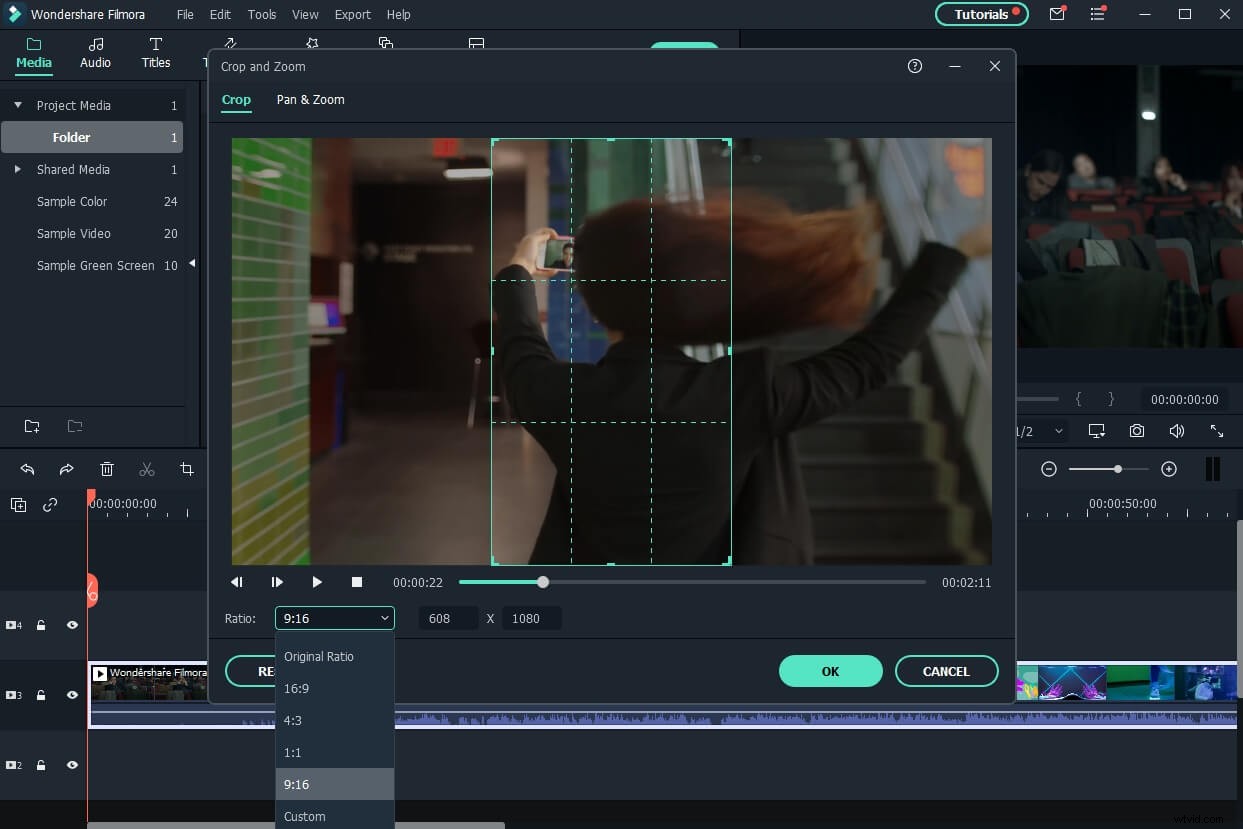
3。自動リフレームで動画を縦向きにする
キャラクターやオブジェクトを常に垂直方向のビデオに保持する必要がある場合は、自動リフレーム機能を試してください。この機能により、オブジェクトが検出され、ビデオが自動的にトリミングされます。
水平方向のビデオを9:16の垂直方向のアスペクト比に変換するには、メディアライブラリでビデオを右クリックし、自動リフレームを選択します。 オプション。 [自動リフレーム]オプションで、アスペクト比を9:16に変更し、[分析]をクリックできるようになりました。 ボタンをクリックして変換を開始します。結果に満足できない場合は、再起動をクリックしてください。 ボタンをクリックして再試行するか、フレームを調整して手動で動きを追跡します。
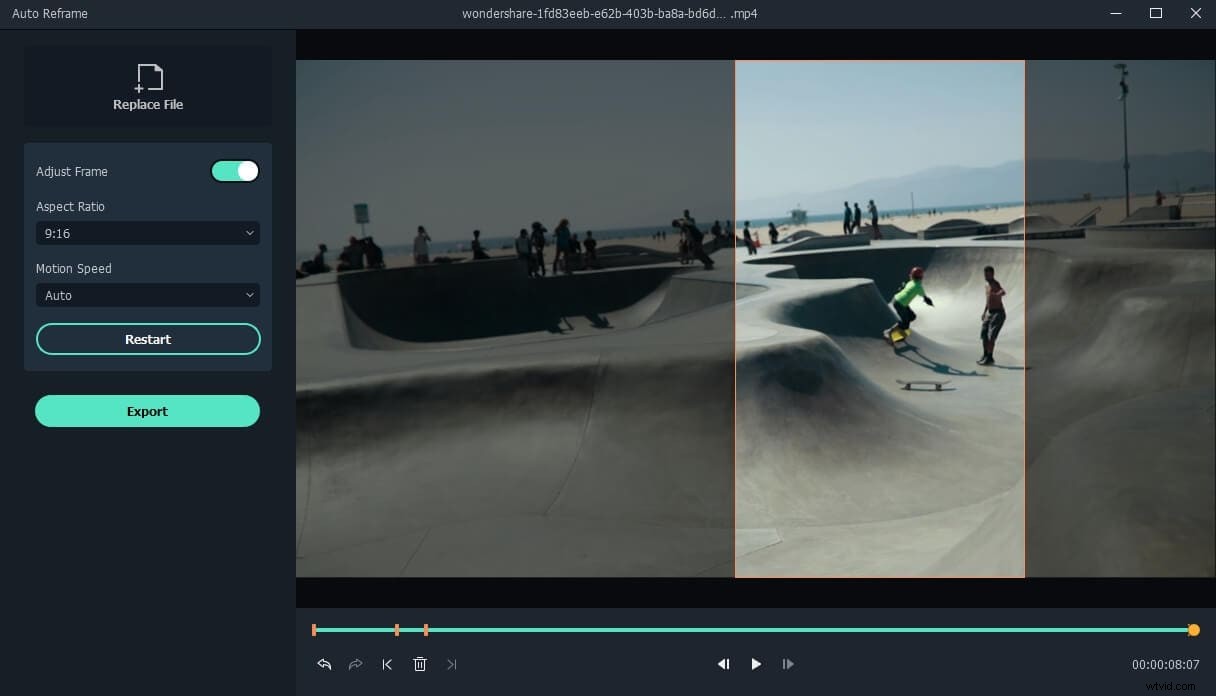
以下のビデオを見て、Filmoraの自動リフレーム機能の魔法を見つけることができます。
簡単に
終わりに近づき、Premiere Proの垂直方向のビデオ作成は、市場で入手可能な他のツールと比較して迅速かつ簡単であると結論付けています。 9:16のアスペクト比は、Facebook、Snapchat、YouTube、Instagramストーリーに最適ですが、Instagramフィードはほとんどサポートしていません。さらにトリミングを行って、縦長の動画のメリットを享受できます。
